Indien men over een Ticketprinter beschikt, kan men deze aankruisen in het voorziene vakje, kies voor "rechtstreeks naar poort afdrukken",om vervolgens de poort aan te duiden waarop deze aangesloten is. Indien men over een netwerk beschikt, kan men een Ticketprinter gebruiken via Windows besturingsprogramma.
Kies voor Start - Instellingen - Printers.
Kies printers en fax apparaten.
Een printer toevoegen.
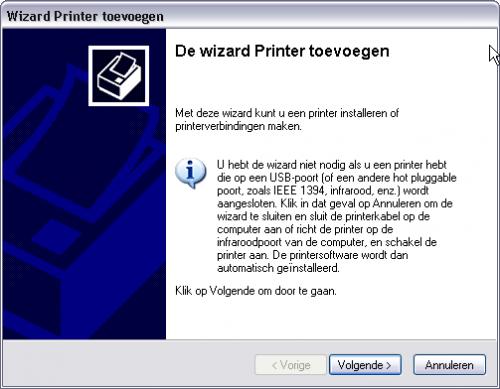
Druk op "Volgende".
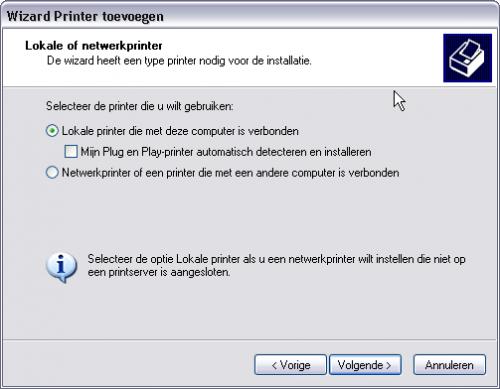
Kies "Lokale printer die met de computer is verbonden" - "Mijn plug en play printer automatisch detecteren en installeren" mag niet zijn aangekruist.
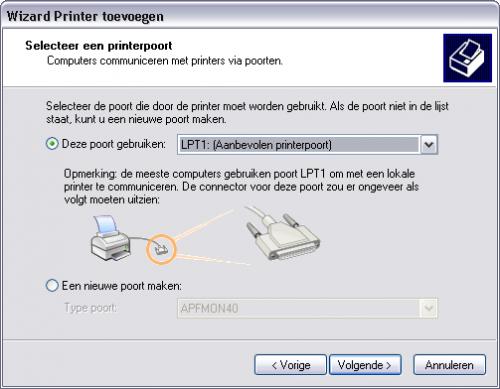
Kies "Deze poort gebruiken"
Voor printers parallel aangesloten - Kies gewenste LPT poort.
Voor printers serieel aangesloten - Kies gewenste COM poort.
Voor printers USB-parallel kabel aangesloten - Kies gewenste USB.
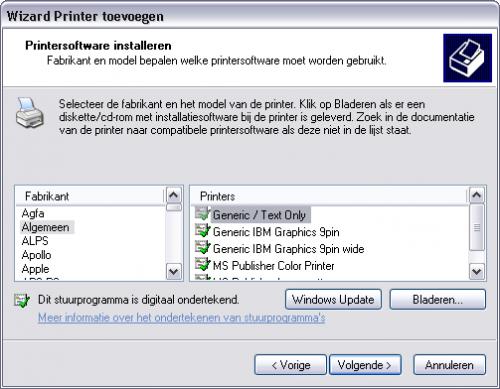
Kies Fabrikant "Algemeen" en Printers "Generic / Text Only" – en klik daarna op "Volgende".
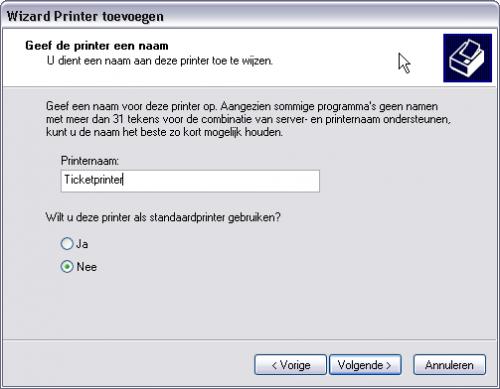
Printernaam: algemeen tekst printer en hernoem Ticketprinter.
Wilt u deze printer als standaardprinter gebruiken, kies "Nee".
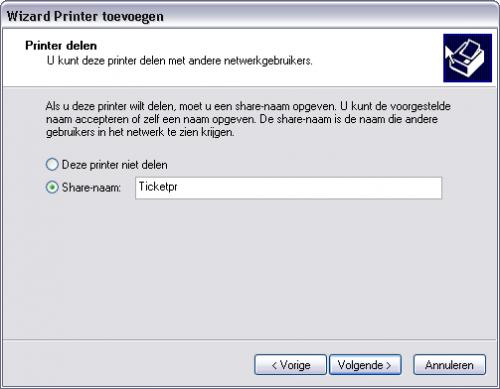
Printer delen en gebruiken in netwerk, vink Share-naam: en vul "Ticketpr" in en druk op "Volgende".
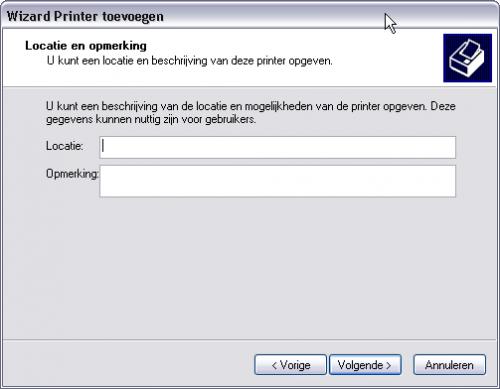
Locatie en opmerkingen: Laat blanco, druk "Volgende".
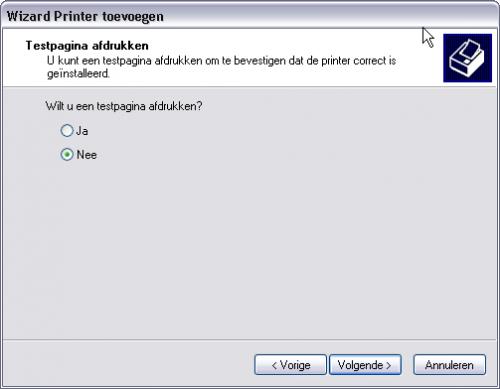
Wilt u een testpagina afdrukken, vink "nee" en druk op "Volgende".
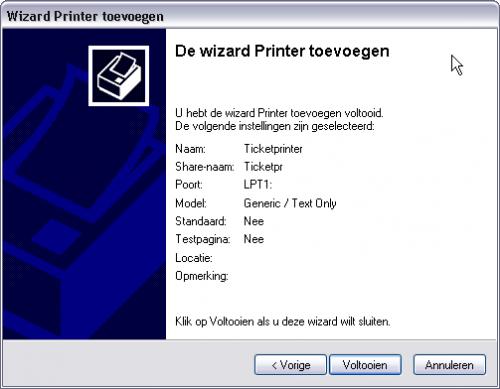
Druk op "Voltooien". De gedeelde Ticketprinter is nu aanwezig.
|